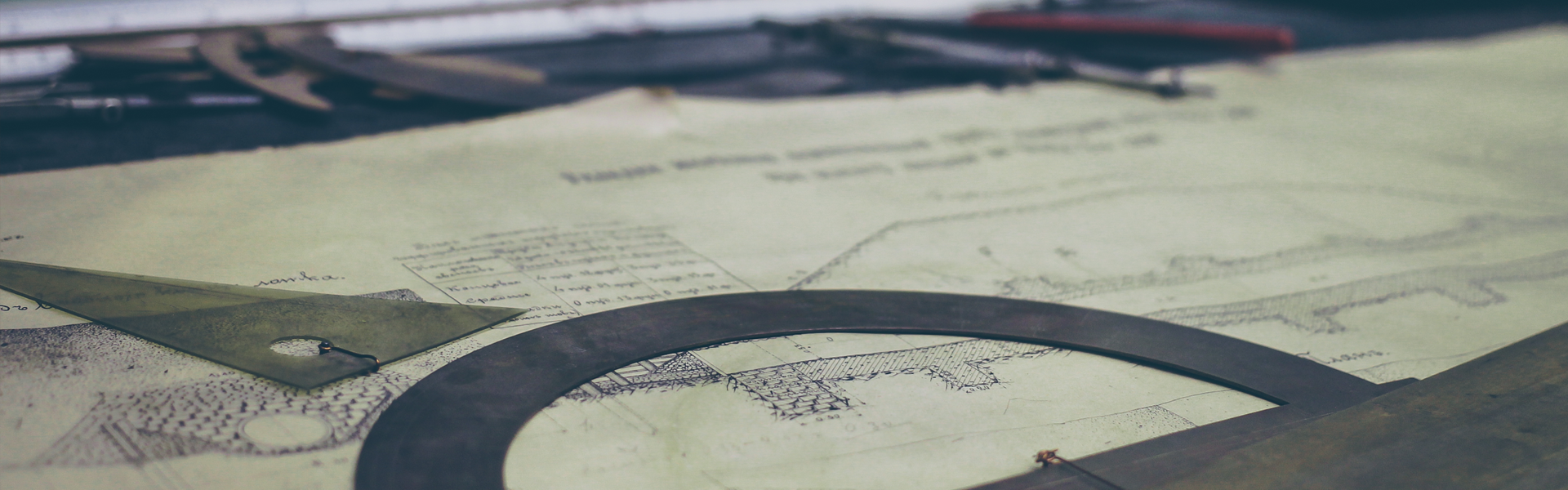* 윈도우 부팅과정
1. 전원켜기
2. POST (power on self test)
전원 넣으면 메인보드 rom에 저장된 바이오스 프로그램이 작동.
바이오스에 설정된 하드웨어 장비가 이상 없는지 체크함.
(컴터 켤 때 cd/dvd 읽으면서 나는 소리가 post 과정 일부. 이상 발생시 삐 소리남)
3. MBR 읽기
바이오스에 설정된 하드디스크, cd/dvd, 플로피, usb 등 우선순위에 의해 부팅 진행.
하드디스크를 가장 먼저 부팅하면 하드디스크의 첫번째 MBR 정보를 읽어서 다음 단계인 bootmgr.exe 실행시킴
4. BOOTMGR 실행
부팅 매니저라 불리는 bootmgr.exe에는 부팅관련 설정 정보가 있음.
5. 멀티부팅 선택
다른 운영체제가 2개 이상이라면 어떤 운영체제로 부팅할지 선택 가능
하나라면 바로 windows loader 실행
6. windows loader 실행
윈도우 로더(winload.exe)는 윈도우에서 가장 중요한 ntoskrnl.exe와 hal.dll 등 실행 시킴.
레지스트리에 등록된 시스템 설정 정보를 읽어 하드웨어 드라이브를 로딩시키고 로그인 화면을 보여줌
7 로그온 화면
8 필수 관리 프로그램 실행
로그온 후
윈도우 운영하기위해 세션관리하는 ssms.exe
시작 프로그램 관리하는 wininit.exe
로컬 보안 관리하는 lsass.exe
서비스 관리하는 services.exe
자동으로 실행되고 백그라운드로 계속 작동함
* 내컴퓨터->속성->시스템속성 -> 원격
원격 접속 시 네트워크 수준 인증을 사용하여 연결 허용 체크 박스를 끄면 xp도 원격이 가능함.
윈도우7 이상이라면 체크박스 켜는 것이 더 보안에 좋음.
윈도우 정품이 아니라면 접속 안될 수도 있다.
* mstsc의 원격이 불가할땐?
소속그룹에 remote desktop users 그룹을 추가해주자
추가->고급->지금찾기에서 remote를 찾으면 됨
* windows search service
서버에서 서비스를 켜면 색인 기능이 활성화된다.
폴더에서 검색할 수 있는 기능
색인목록이 c에 찾는것도 c에 있으면 느려짐.
색인 옵션->고급에서 색인 위치를 d로 바꿔주자.
* 디스크조각모음
하드에 저장시에 빈곳부터 차곡차곡 저장되지만
중간중간 삭제하게되고 중간에 빈칸이 발생하게 된다.
조각으로 나눠지면 하드 여기저기에서 찾아야하므로 실행 시간이
느려지게 된다. 조각모음하면 더 빨리 열린다.
* 삭제파일 복구 불가하게 만들기
명령 프롬프트를 열고
Cipher /w:드라이브 (C드라이브라면 cipher /w:c:)
* 파일 암호화
파일 암호화는 나말고 다른 아이디가 로그인해서 열 수가 없는 것이다.
* 공유 시에 다른 사람에게 안보이게
파일의 속성에서 고급공유 - 선택한 폴더공유 체크 - 공유이름에
공유123$라고 붙이고 권한주면 공유이름을 예측하지 못해서 접근할 수 없다.
* vm ware에서 하드 디스크 복구시킬 때
하드를 cd/dvd에 넣고 부팅한 다음 디스크관리에서 해당 드라이브를 온라인을 시켜줘야함
* 윈도우 계정을 가상화일 때 플로피 디스크나 usb로 저장해둘 수가 있다.
사용자 계정에서 암호 재설정 디스크 만들기이다. 사실 별로 필요는 없다.
가상pc에 플로피 디스크 하나 만들어서 쓰면 되긴함.
* 윈도우 비밀번호 복잡성?
로컬 보안 정책 ? 계정정책 ? 암호정책에서 수정하면 된다.
Gpedit.msc는 로컬 그룹 정책 편집기이다. 서로 다른 것임
* 공유폴더에 연결된 누적 횟수 / 공유 폴더에 접속한 사람 확인?
컴퓨터 관리->공유 폴더->공유에서 확이 가능함.
컴퓨터 관리->공유 폴더->세션을 통해 확인 가능함.
공유 폴더에 동시 접근할 사람의 숫자도 속성에서 수정 가능함.
*PC 켤때마다 자동으로 공유폴더 연결?
공유할 폴더에서 마우스 우측 키 네트워크 드라이브 연결
드라이브를 설정하면 드라이브에 공유폴더를 자동으로 연결함 (예: Z 드라이브)
* 파워쉘이란?
사용자의 명령어를 실시간으로 상호처리 가능함.
명령 프롬프트와 비슷하게 보이고 스크립트는 배치파일과 비슷하게 보임.
하지만 비교할 수 없는 차이가 있음.